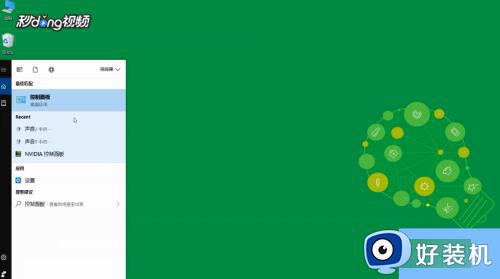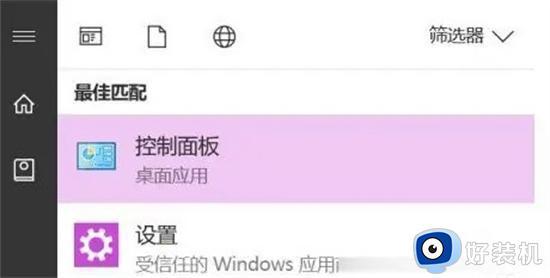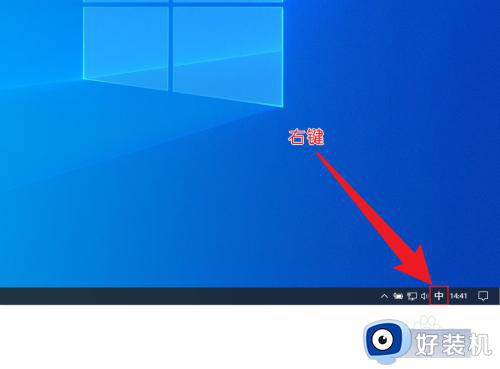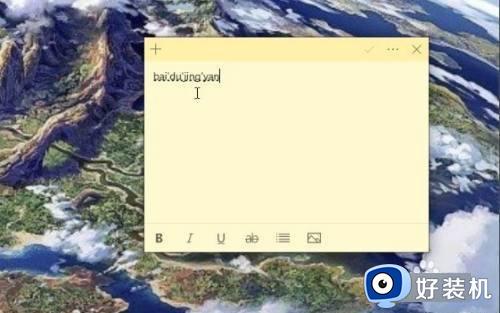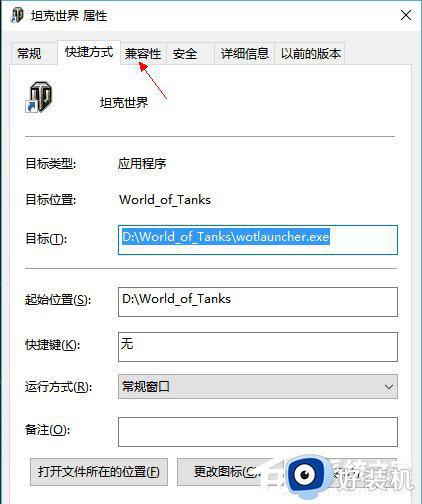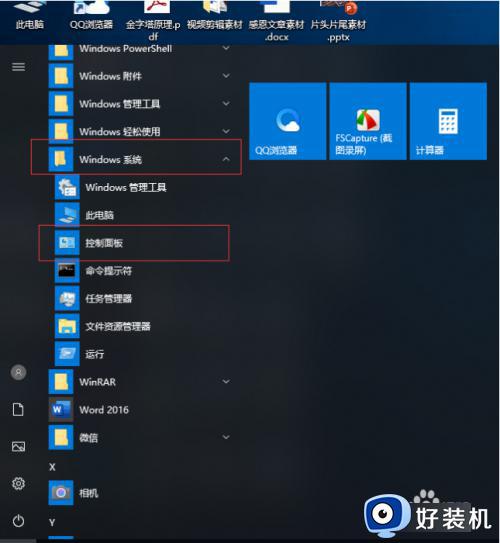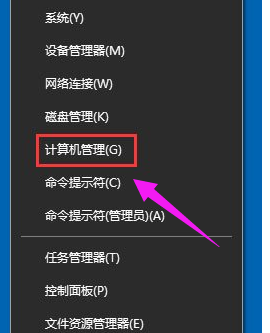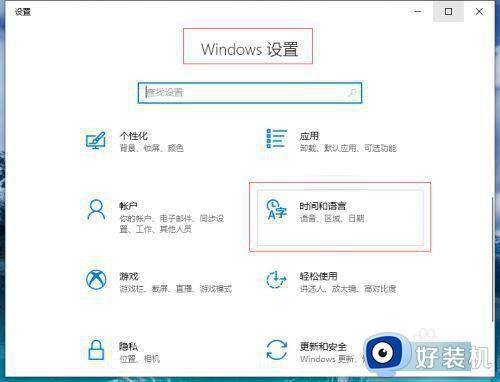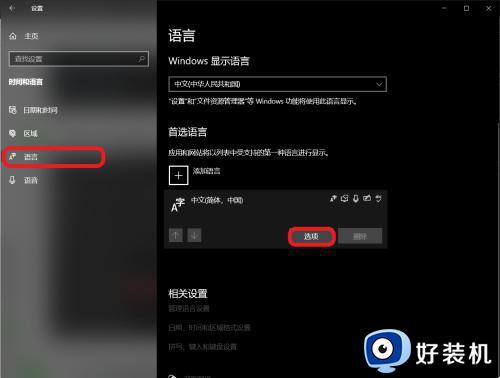win10输入法一打字就卡怎么办 win10输入法打字卡的解决方法
时间:2022-12-29 12:37:00作者:qin
最近有很多使用win10旗舰版系统的同学们都发现自己电脑洗的输入法打字总是卡顿很久,有的时候连一个字都打不出来,对于那些打字快的同学们来说,感到非常的烦躁,却不知道该如何解决。win10输入法一打字就卡怎么办?下面小编就带大家一起来看看win10输入法打字卡的解决方法。
具体方法如下:
1、点击搜索,输入控制面板,点击打开。
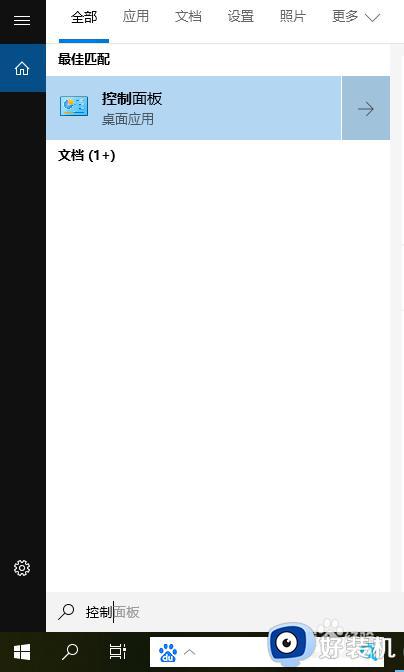
2、找到键盘选项打开进入。
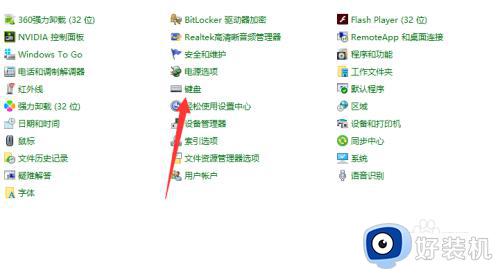
3、在键盘属性窗口中根据自己需要设置合适的速度,最后点击应用即可。
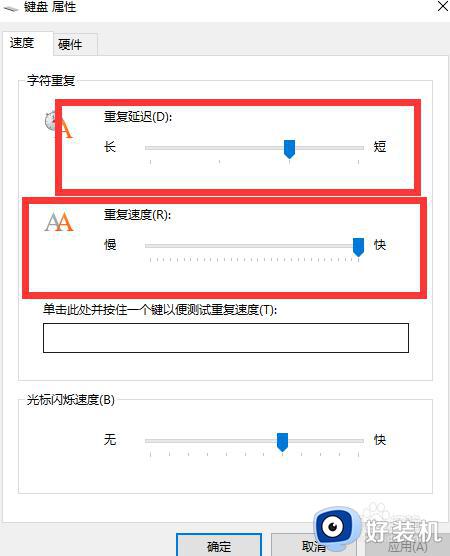
4、如果没能解决,我们可以尝试更新驱动!
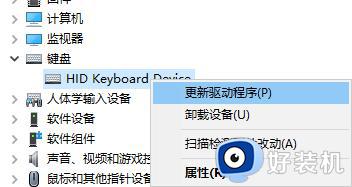
以上就是win10输入法打字卡的解决方法的内容介绍,如果遇到了以上情况,大家跟着上面的步骤一步步来操作就好了,希望对各位用户们有所帮助。